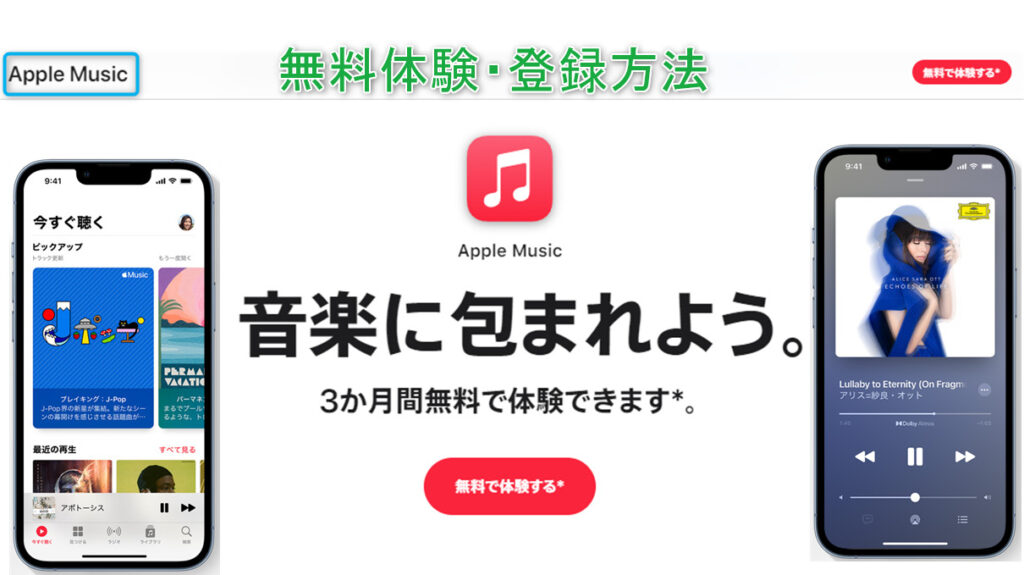

こんにちは。有料音楽配信サービスを利用中の「くにりきラウ(@lau1kuni)」です 。
昨今では無料または有料音楽配信サービスがあり登録する事で様々な楽曲が聴き放題となり、利用されている方がいらっしゃるのではないでしょうか?
その中の一つに「Mac」や「iPhone」などの端末で有名なアップル社が提供中の「Apple Music」があります。
左記サービスでは初めての方を対象に「3か月間・無料トアイアル」が利用出来ますので、今回はこの登録方法や注意点についてご紹介したいと思います。

「Apple Music」の無料体験・登録方法や注意点を知りたいです。
【Apple Music】3ヶ月無料体験の登録方法を画像付さらに注意点を徹底解説!
【ミュージック】アプリを起動する
スマホやタブレット端末より「ミュージック」アプリをタップして起動します。
PCからの登録も可能です。

【補足】使用端末について
本記事での使用端末は「iPhone SE 第二世代(2020年版)」となります。
iPhone SE 2
-
-
Apple MNO(キャリア) MVNO(格安SIM) WiFi・Network・BT アプリ・ソフト インターネット ガジェット・デジモノ スマホ レビュー 買物
【iPhone SE 第二世代】IP8と筐体が同様だが性能進化の高コスパなTouch ID搭載でコロナ禍でも万能な端末!
2021/9/26
Apple製で人気のスマートフォンと言えば「iPhone(アイフォン)」が真っ先に思い浮かべる方が多いと思います。 ただ最近のナンバリングバージョンでは主に「Face ID(顔認証)」を採用しています ...

【Apple Musicの新機能】「続ける」をタップする
「Apple Musicの新機能」画面が表示されますので「続ける」をタップします。
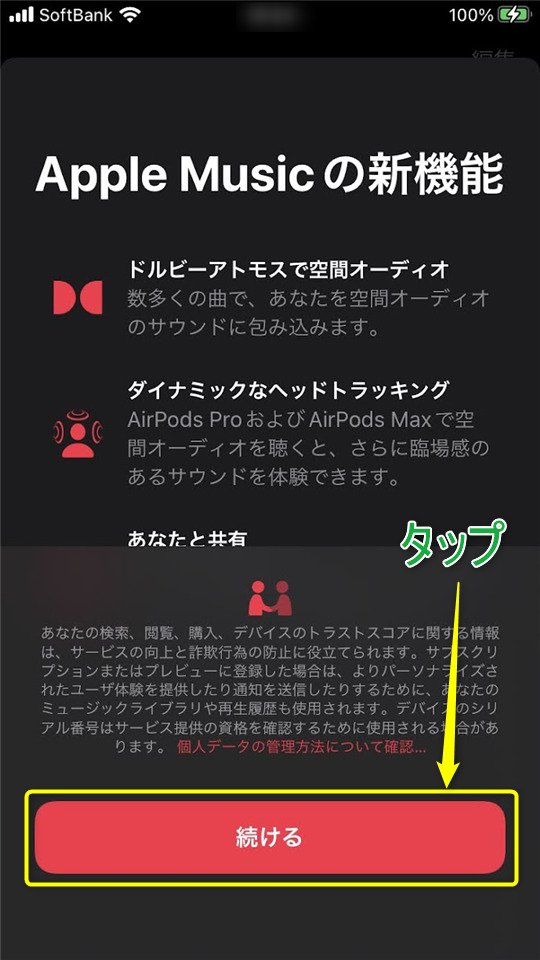
【3ヶ月間無料で~】「プランをさらに表示」をタップする
画面内の「無料で開始」ではなく「プランをさらに表示」をタップします。

【最初の3ヶ月間無料】プラン選択後に「トライアルを開始」をタップする
この画面では次の選択肢よりプランを選択してから「トライアルを開始」をタップします。
提供プラン
- 個人:月額980円/月(今回はこちら)
- ファミリー(6人まで):月額1,480円/月
- 学生:月額480円/月
- Apple One(後述)
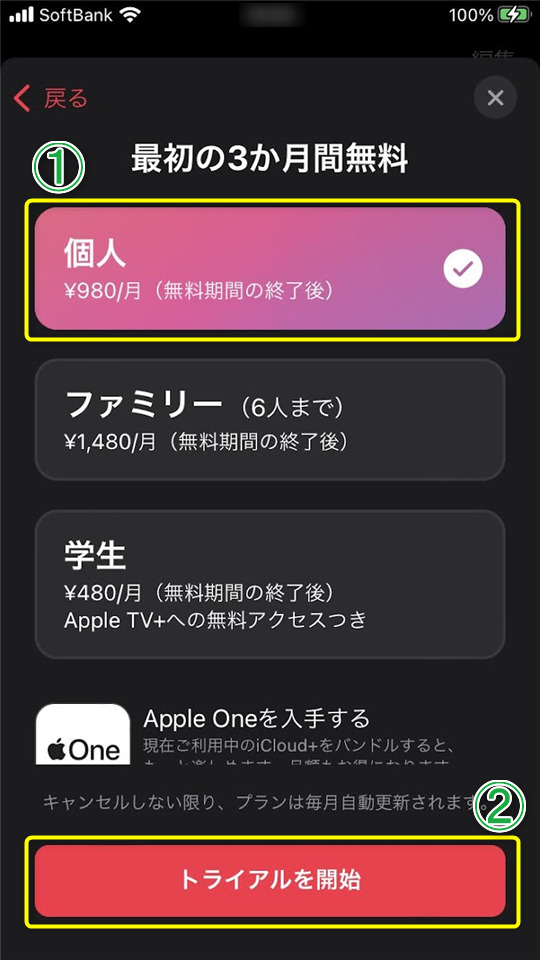
【補足1】Apple Oneの場合
「Apple One」は同社サービスが複数組み合わされたサビースであり、単体で契約するよりもお得に利用可能なサービスです。
私の環境では「1ヶ月無料」となっていました。
Apple One
料金プラン
- 個人:月額1,100円/月
- ファミリー:月額1,850円/月
サービス
- Apple Music:音楽配信サービス
- Apple TV:Appleオリジナル番組・映画
- Apple Arcade:180超の広告なしゲーム
- iCloud:50GBのストレージを含む「iCloud+」
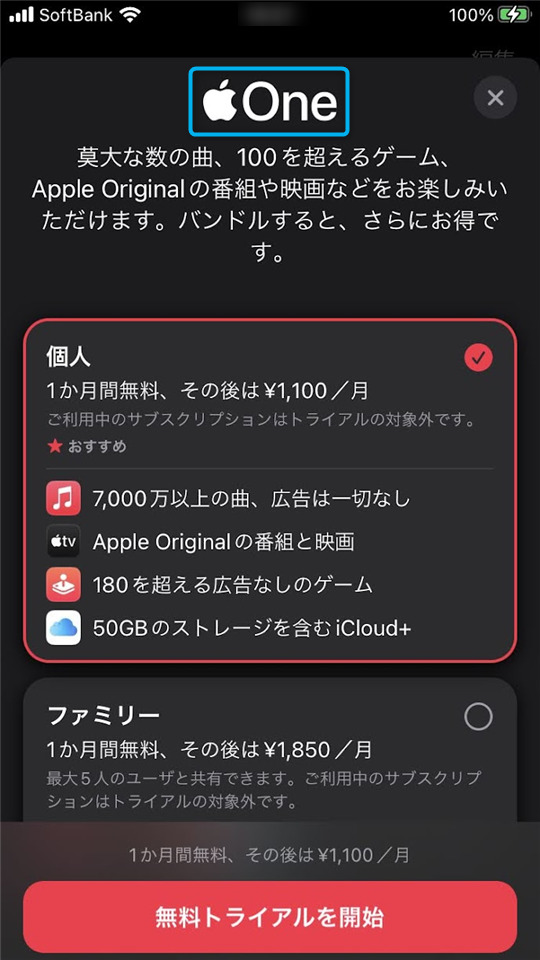
【補足2】Android端末の場合
Android端末の場合は次の様な画面が表示されます。
Android端末
- 「Apple ID」を入力する
- 「パスワード」を入力する
- 「サインイン」をタップする
- 「確認コード」を入力する
- 「続ける」をタップする
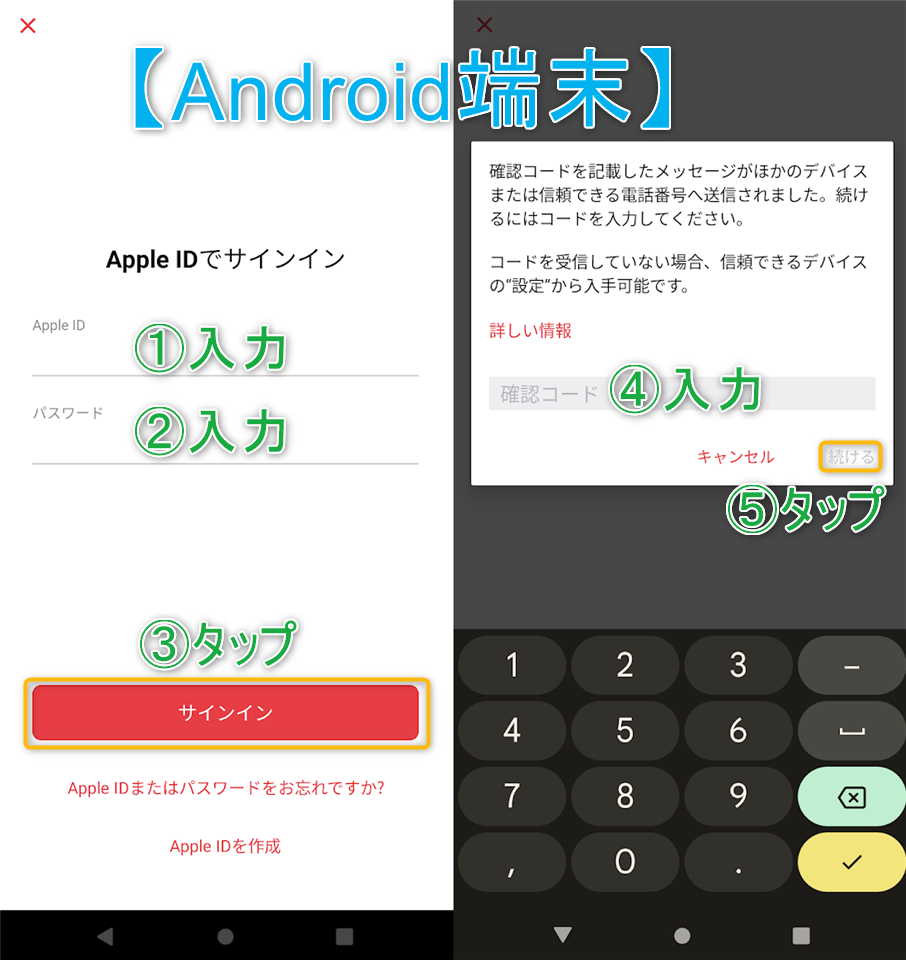
【Apple Music】契約内容の確認・認証
この画面では契約内容を確認後に「認証・登録」を行います。
確認項目
- アカウント:あなたのアカウント
- トライアル:3ヶ月間無料
- 価格:上記で選択した価格・有料開始年月日
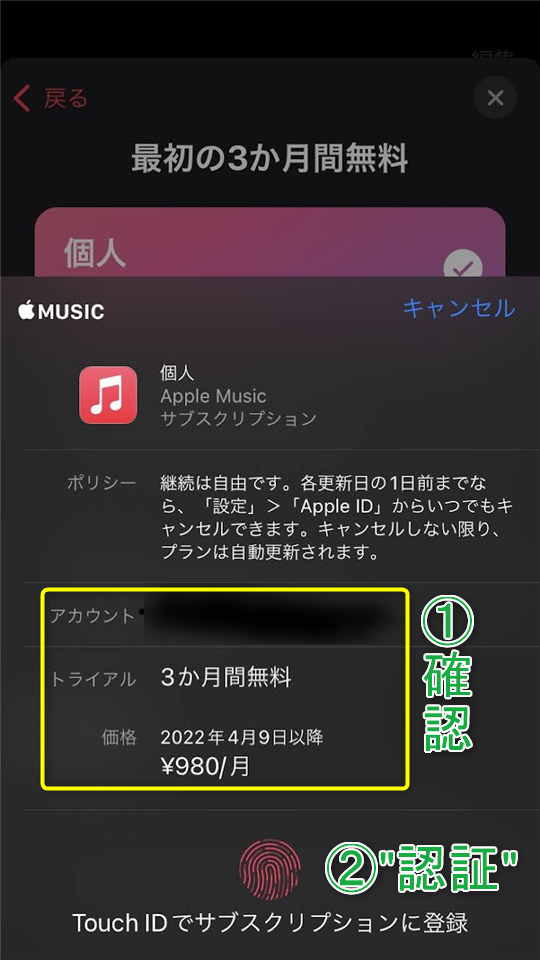
【お気に入り登録】「完了」をタップする
この画面ではお気に入りの「ジャンル」→「アーティスト」の順に選択してから「完了」をタップします。
お気に入り登録画面
- 「ジャンル」を選択・タップする
- 「アーティスト」を選択・タップする
- 画面右上の「完了」をタップする
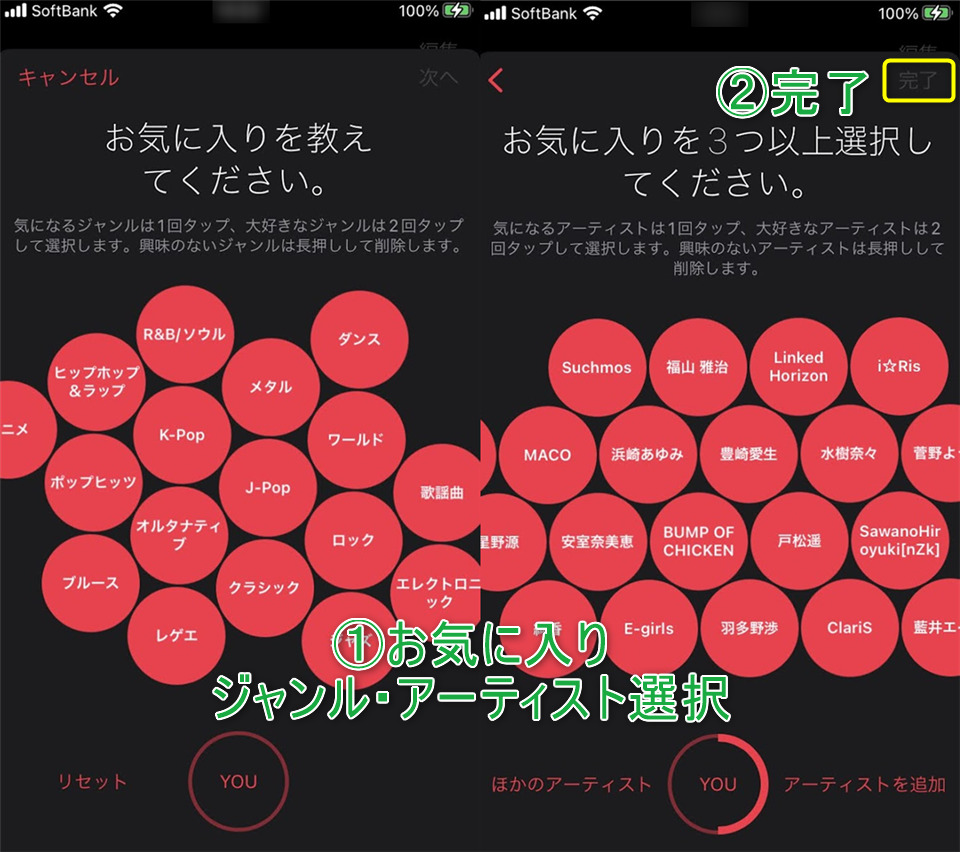
【ライブラリ】同期・ミュージック追加
「ライブラリ」画面より「同期」と「ミュージックを追加」が表示されますので、希望する場合はそれぞれの項目をタップします。
ライブラリ
- 同期:「オンにする」
- ミュージックを追加:「Apple Musicで見つける」
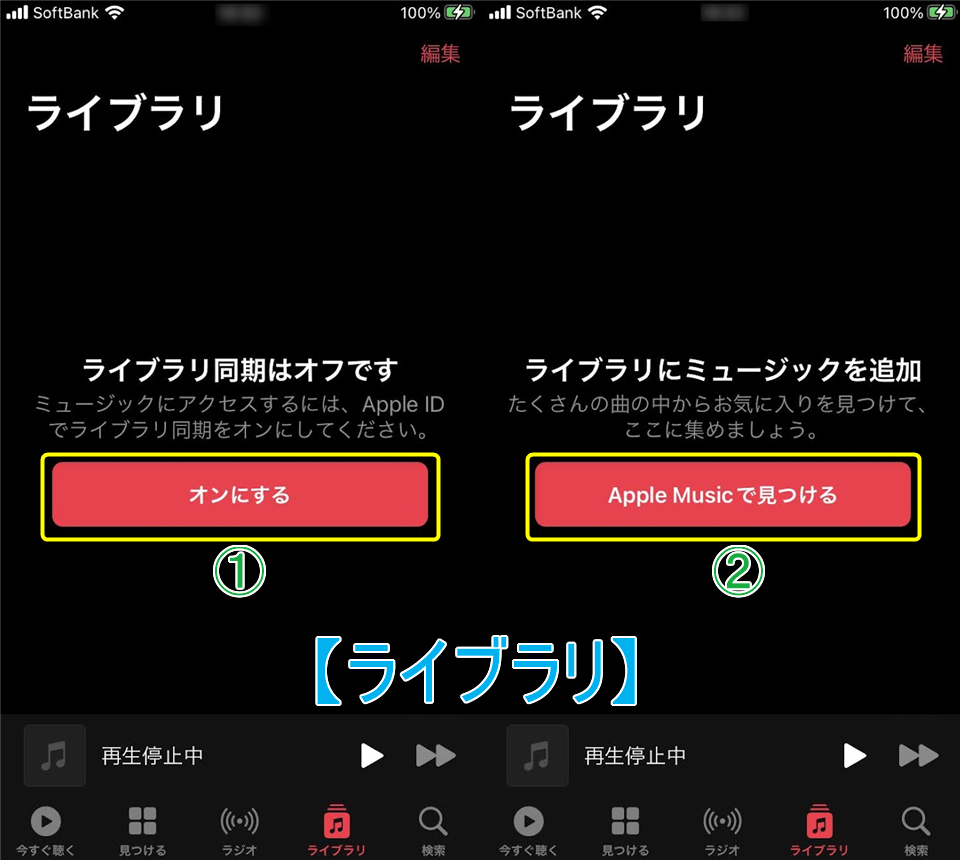
【楽曲再生】お好みの楽曲を再生する
以上で初期設定が完了しましたのでお好みの楽曲を再生してみましょう。お疲れ様でした。
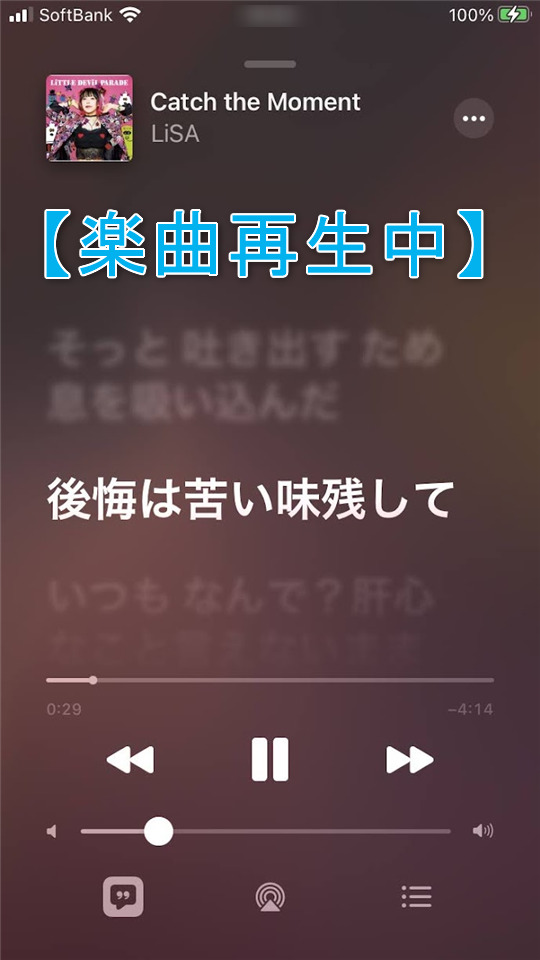
【確認メール】契約内容を確認しておく
「Apple Music」への登録が完了しますと「確認メール」が送信されます。
確認メール
- サブスクリプション:Apple Music 個人サブスクリプション
- 購入日:年月日
- 初回オファー:(年月日)以降、3ヶ月間無料
- 更新価格:(年月日)から月額○○円
- お支払い方法:クレジットカードなど

【Apple Music】登録後からの2つの注意点について
2つの注意点
- 「有料プラン」へは自動更新となる点
- サービス解約後はダウンロードした楽曲は消去される点
「有料プラン」へは自動更新となる点
本サービスの無料期間が終了してから「有料プラン」へは「自動更新」となる点にご注意下さい。
なので前述した「確認メール」にて契約期間をよく確認しておきましょう。
サービス解約後はダウンロードした楽曲は消去される点
本サービスの楽曲のダウンロードは「有料プラン」でのサービスとなりますので、解約した場合はこれらの楽曲が消去されますので注意しておきましょう。
最後に
有料音楽配信サービスの一つ「Apple Music」の登録手順と注意点について解説する記事でした。
まとめ
登録手順
- 【ミュージック】アプリを起動する
- 【Apple Musicの新機能】「続ける」をタップする
- 【3ヶ月間無料で~】「プランをさらに表示」をタップする
- 【最初の3ヶ月間無料】プラン選択後に「トライアルを開始」をタップする
- 【Apple Music】契約内容の確認・認証
- 【お気に入り登録】「完了」をタップする
- 【ライブラリ】同期・ミュージック追加
- 【楽曲再生】お好みの楽曲を再生する
- 【確認メール】契約内容を確認しておく
2つの注意点
- 「有料プラン」へは自動更新となる点
- サービス解約後はダウンロードした楽曲は消去される点
まずは無料期間中に本サービスを利用してみて、気に入った場合は有料契約を継続するのが良いと言えます。
今回ご紹介した内容より興味を持たれた方は、詳細の確認や最初は「無料体験」から始めてみてはいかがでしょうか!

この記事が少しでも参考になれば幸いです。



